「フルHDディスプレイの解像度が汚くみえる・・・」
「Retinaディスプレイに慣れると更に汚くみえる・・・」
「その影響でなんか目が疲れやすい・・・」
そのすべてを解決してくれるのは「Dell U2720QM」を購入することだった。

Dell U2720QM 27インチ 4Kディスプレイ IPSパネル
と、いうわけで「 Dell U2720QM」 を購入。
重要な入力端子はこんな感じ。
- Display Port x1
- HDMI x1
- USB-Cアップストリームx1
HDMIがもう1個あれば完璧だったとは思います。
細かい仕様は公式HPでどうぞ
Dell デジタルハイエンドシリーズU2720Q 27インチ4K HDR USB-C モニタ-
U2718QMとの違い
このモデルは大人気モデルの「U2718QM」の後継機です。
じゃあ何が変わったかと言うと、機能的には大体こんな感じ。
- USB-C入力に対応
- USB Power Delivery(90W)に対応
- HDR10からHDR400に向上
- Display Port 1.2 から Display Port 1.4に向上
- レスポンスアベレージが14msから8msに向上
U2720QMを買った理由
この中で個人的に買う理由となった要素はこれ。
「USB-C入力対応」と「USB Power Delivery」の2つ。
これの何がいいか、というと
「外部ディスプレイを使う時に「HDMI」「DP」以外に「USB-C」の入力選択肢が増える」
「つまり、USB-Cケーブル1本だけでマルチディスプレイ化もできるようになる」
「更にUSB-Cケーブル1本で給電(90W)も兼ねている」
「つまりMacBookの場合、ACアダプターを使う必要がなくなる」
というMacBook持ちには画期的な事が出来る。とても素晴らしい。
もちろん単純にUSB-Cを給電用としてパワフルに使うことだって出来る。
単純に4Kディスプレイという事だけでなく、こういった機能も購入理由の一つ。
「USB Power Delivery」についての詳細はこちら
最先端の充電規格、USB Power Deliveryとは? / Anker
「U2720Q」と「U2720QM」の型番の違い
「U2720Q」はDell公式サイトで買える
「U2720QM」はAmazonで買える
性能は全く同じ。
ちなみにAmazonで買える「U2720QM」の方が1万円ほど安い。
Amazonモデルとして大量に卸している分、安いということらしい。
設置してみる
外箱はこんな感じ。

23.8インチをずっと使っていたので、27インチは大きく見える。

ボタンはこんな感じ。

VESAマウント対応なのでアームを付けられる。

入力端子は豊富。USB系は全部合わせて4ポート存在する。
欲を言うと、HDMIがもう一つ欲しかった。


付属品。

C-CのGen2 5A対応

もう1本はA-CのGen1 0.9A対応

USB-C規格について詳細はこちら
分かりづらいThunderbolt 3とUSB Type-Cの違いを詳しく解説 / HANPEN-BLOG
気になる点?
ベゼル下部に若干歪みが見受けられる。
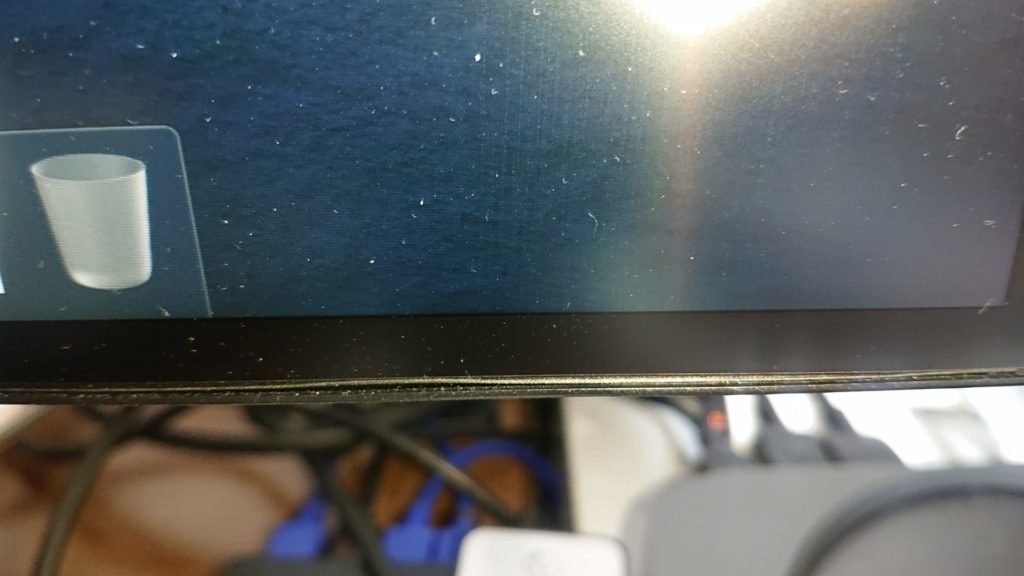
こんな感じ。

使っていて気になることはない。
筐体のプラスチック自体に高級感はなく、パネルに全振りしたような印象。
この値段だとそんなもんだと思う。
23.8インチディスプレイと並べてみる
アームを付けて設置完了。
並べてみるとこんな感じ。ベゼルが狭くてとてもいい。

モニターの設定
輝度は十分
輝度に関しては十分すぎるほど。自分は15%ぐらいに落としてます。
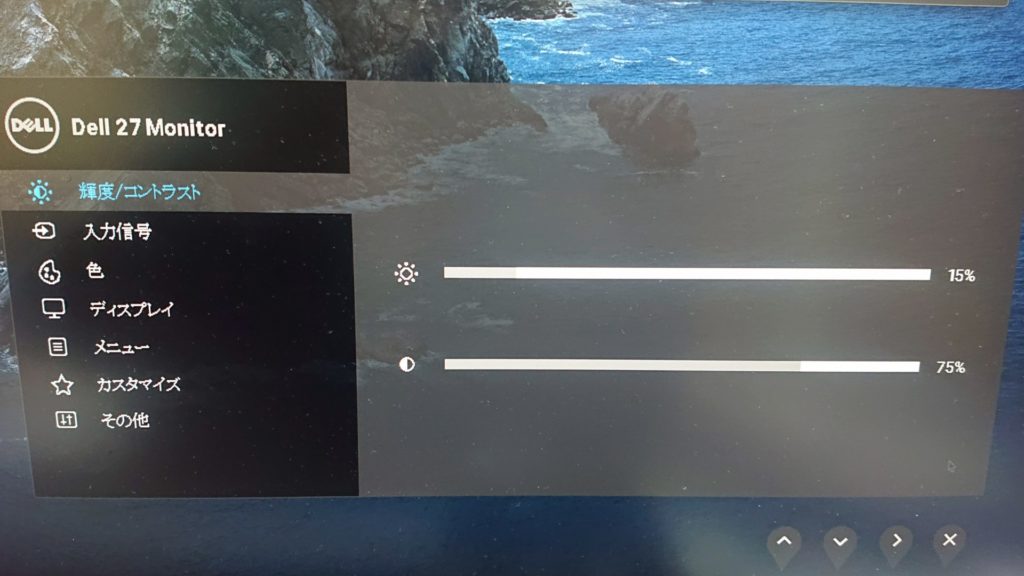
4K27インチはスケーリング必須
27インチ4Kディスプレイをドットバイドット(実解像度)で使うのはやはり厳しいです。
文字が小さすぎてしんどい。
200%スケーリングの1920×1080で使用するとより高精細になりますが、解像度的に不満。
なので、150%スケーリングして2560×1440(WQHD)で普段は使ってます。
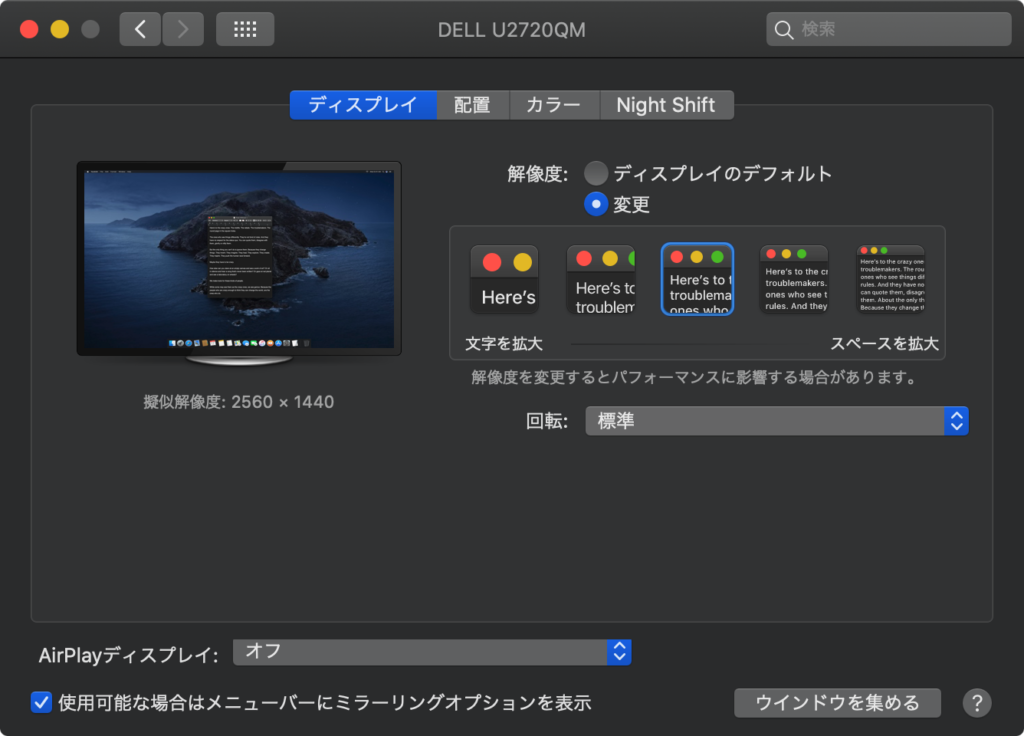
スケーリングの話はこちらが参考になりました。
理想の疑似解像度を探す!Retinaに学ぶ高DPIスケーリング論 / 8vivid.net
「スケーリングして疑似解像度で使うなら最初からWQHDのディスプレイ買えば?」
A. 「PC以外に繋ぐ用途があるなら4Kがいい(PS4Proとか)」
A. 「WQHDと4Kでそこまで値段が変わらないので、4K使ったことなければ4Kでいい」
まとめ

「USB-C入力対応」と「USB Power Delivery」
まず値段が安い4Kディスプレイであること。
そして「USB-C入力対応」と「USB Power Delivery」に対応していること。
これを踏まえた結果、
今コスパの良い27インチ4Kを買うならU2720QMがベストなんじゃないか、と思う。
見やすいディスプレイってすごい
今までRetinaのMacBookを使って外部ディスプレイはFHDの者を使用していました。
目に優しくないギラツキの激しいディスプレイだったのと、どうしてもフォントの汚さが気になっていました。
結果、どうしても長時間画面を見る作業で目が疲れやすくなっていました。
今回買ってよかったと思うのは眼精疲労も軽減された、ということ。
見やすいディスプレイは正義です。買ってよかった。



コメント